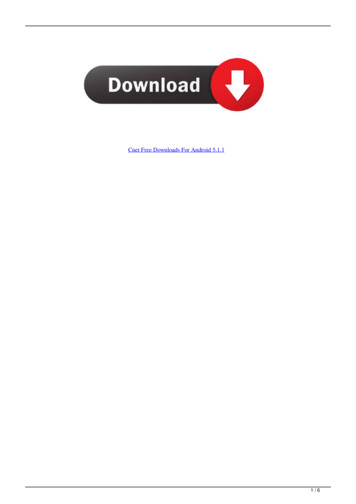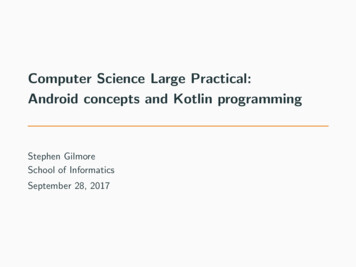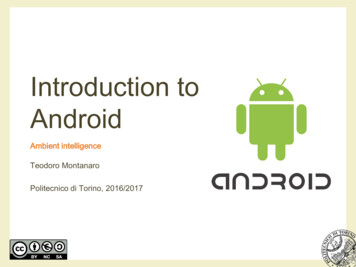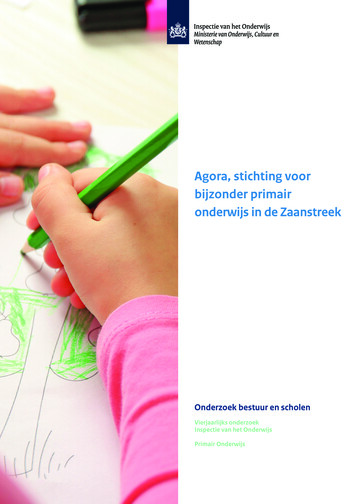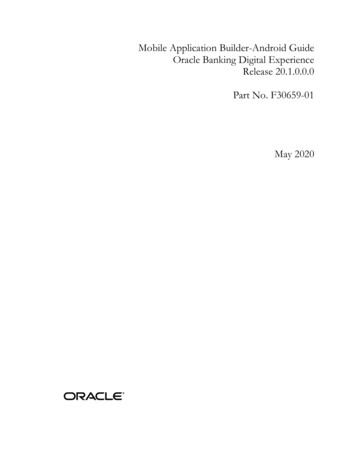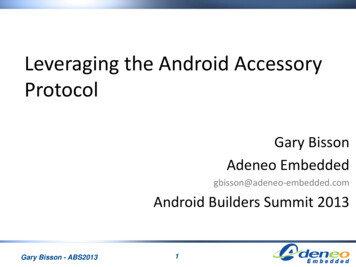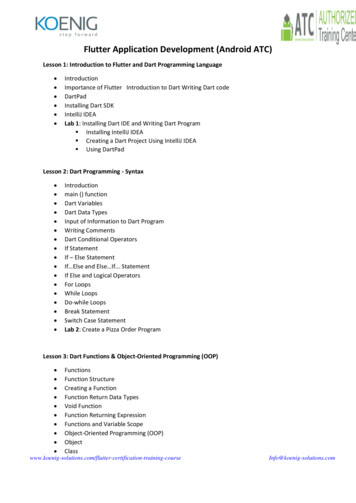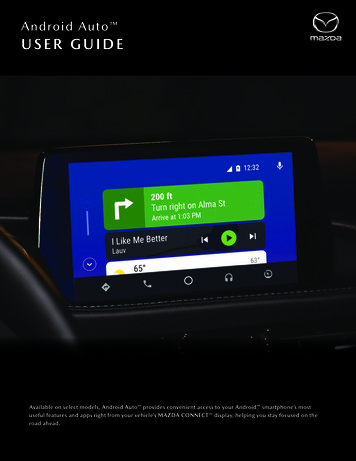Transcription
Installatie appvoor Android en IOS
Installatie van de gDMSS Lite / iDMSS Lite appAndroid:Ga naar Google Play Zoek naar gDMSS. Kies dan voor gDMSS Lite, deze isgratis en biedt genoeg functies voor de beginnende gebruiker Installeer de app opuw telefoon.IOS:Ga naar de App Store Zoek naar iDMSS. Kies dan voor iDMSS Lite, deze is gratisen biedt genoeg functies voor de beginnende gebruiker Installeer de app op uwtelefoon.Gebruik van de gDMSS Lite / iDMSS Lite appToevoegen van de camera:Nadat u op ‘Camera’ gedrukt heeft komt u in het hoofdmenu van de app.Links bovenaan vindt u de menu-toets. Hier kunt u op drukken en kies daarna voor‘Apparaat beheer’.Bij ‘Apparaat beheer’ drukt u op het plus-teken rechts bovenin. U krijgt nu eenselectiemenu te zien. Kies hier voor WiFi-configuratie. Bij WiFi-configuratie dien jemet je telefoon verbonden te zijn met je draadloze (thuis-)netwerk en werkt het best.Geef een naam op voor de camera, deze naam is vrij te kiezen en komt in het menubij ‘Apparaat beheer’ te staan.Daarna kunt u met behulp van een QR code scanner het serienummer van decamera scannen. Een QR code ziet eruit als het symbooltje wat rechts van ‘SN:’staat. Druk hierop en de QR scanner wordt gestart. Zoek de QR Code (meestalachter/onderop de camera) en scan deze.Daarna kunt u uw gebruikersnaam en wachtwoord ingeven. Standaard is dit ‘Admin’met wachtwoord ‘admin’.Bij Live mode en Afspelen kunt u voor ‘Sub stream’ kiezen wanneer u niet op eenWiFi-netwerk bent ingelogd en voor ‘Main Stream’ wanneer u dat wel bent. Ditbepaalt de bitrate van de stream en zorgt ervoor dat u bij Sub Stream minder datakwijt bent voor de beelden.Wanneer alles ingesteld is, drukt u op ‘Volgende’ en je voert daarna nog hetwachtwoord van je router in. Druk weer op ‘Volgende’ en je telefoon gaat de camerainstellen, dit kan enige tijd duren. Als alles correct geconfigureerd is kunt u op ‘Start
Live Mode’ drukken. Hierna kunt u beginnen met het kijken van de beelden van decamera.Live beelden bekijken:U drukt weer op de menu-toets links bovenaan. U gaat naar ‘Live mode’.U ziet nu vier vlakken. Hier kunnen de beelden worden vertoond van de camera’s. Udrukt op één van de vlakken en een keuzemenu opent.Hier ziet u de camera die u zojuist heeft toegevoegd met de naam die u heeftingegeven. Selecteer deze en voeg de camera toe. Nu kunt u live de beelden ziendie de camera maakt. Als u twee keer drukt op het livebeeld wordt het beeldvergroot.
Herhaal dit proces met eventuele andere camera’s die u heeft maar voeg deze toe ineen ander vlak, zodat u meerdere beelden tegelijk kunt zien.
Functies van de verschillende knoppen onder het ‘Live mode’ menu:1. Laatst ingestelde camera’s direct laden2. Microfoon starten voor two-way audio*3. Favorieten4. Aantal vlakken selecteren5. Screenshot van huidig beeld maken6. Opname maken7. Resolutie, framerate en bitrate aanpassen8. Beelden van een minuut eerder laten zien9. Geluid uitzetten10. Besturing van de camera*11. Wordt niet ondersteund12. Helderheid, contrast etc. aanpassen13. Alarm instellingen*Wordt niet bij iedere camera ondersteundAfspelen-menuVia de menu-toets rechts bovenin kun je naar het ‘afspelen’ menu. Dit menu werktalleen wanneer je een NVR of NAS hebt aangesloten op je netwerk of een Micro SDkaart in de camera hebt zitten waar de beelden worden opgeslagen.Ook hier heb je vier vlakken waar je de beelden terug kunt zien. Druk op één van devlakken en een nieuw menuutje komt naar voren.Hier kun je eerst de tijd van de beelden instellen. Daarna kun je een opnametypeinstellen. Bij ‘Normaal’ worden alle beelden getoond. Bij ‘Alarm’ worden beeldengetoond binnen de aangegeven waarbij beweging is waargenomen en daarbij eenmelding is verstuurd naar je mail. Bij
‘Bewegingsdetectie’ worden alleen beelden getoond binnen de aangegeven tijdwaarin beweging is. Als laatst geef je van welke camera je de beelden wilt zien.Lokale bestandenBij ‘Lokale bestanden’ vind je de screenshots en opnames die je gemaakt hebt.
Ga naar de App Store Zoek naar iDMSS. Kies dan voor iDMSS Lite, deze is gratis en biedt genoeg functies voor de beginnende gebruiker Installeer de app op uw telefoon. Gebruik van de gDMSS Lite / iDMSS Lite app Toevoegen van de camera: Nadat u op 'Camera' gedrukt heeft komt u in het hoofdmenu van de app.